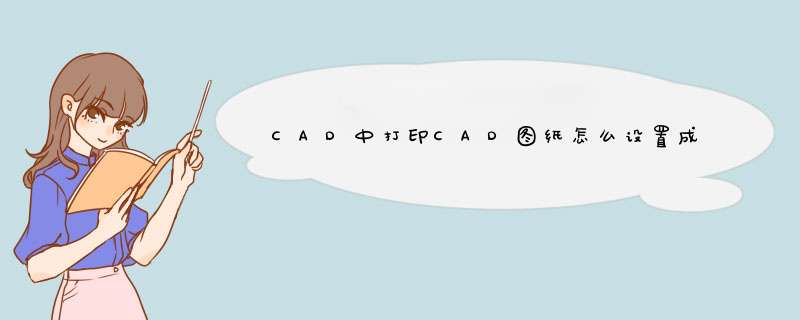
使用CAD编辑器标准版打开CAD图纸,切换到输出选项卡,然后执行打印命令。
在d出的打印设置的窗口中,点击属性。
接着,选择布局-方向,这里包含横向、纵向、旋转横向打印方向,请选择需要的方向,然后可在预览区查看效果,确定打印即可。
在使用CAD绘制好图形之后,我们就需要打印输出,在打印输出时我们就要设置图纸的打印方向了,这是如何设置的呢,下面我们就一起来看看在CAD中是如何设置图纸的打印方向的吧。
01首先将CAD打开,然后在常用菜单那里找到打印选项,如图所示:
02点击打印选项d出打印-模型对话框,如图所示:
03在打印-模型对话框内我们可以找到图形方向选项,默认的图形方向为纵向,如图所示:
04我们可以将横向勾选,然后可以看到预览的效果,设置好之后点击确定我们就将图纸方向设置好了,如图所示:
欢迎分享,转载请注明来源:内存溢出

 微信扫一扫
微信扫一扫
 支付宝扫一扫
支付宝扫一扫
评论列表(0条)